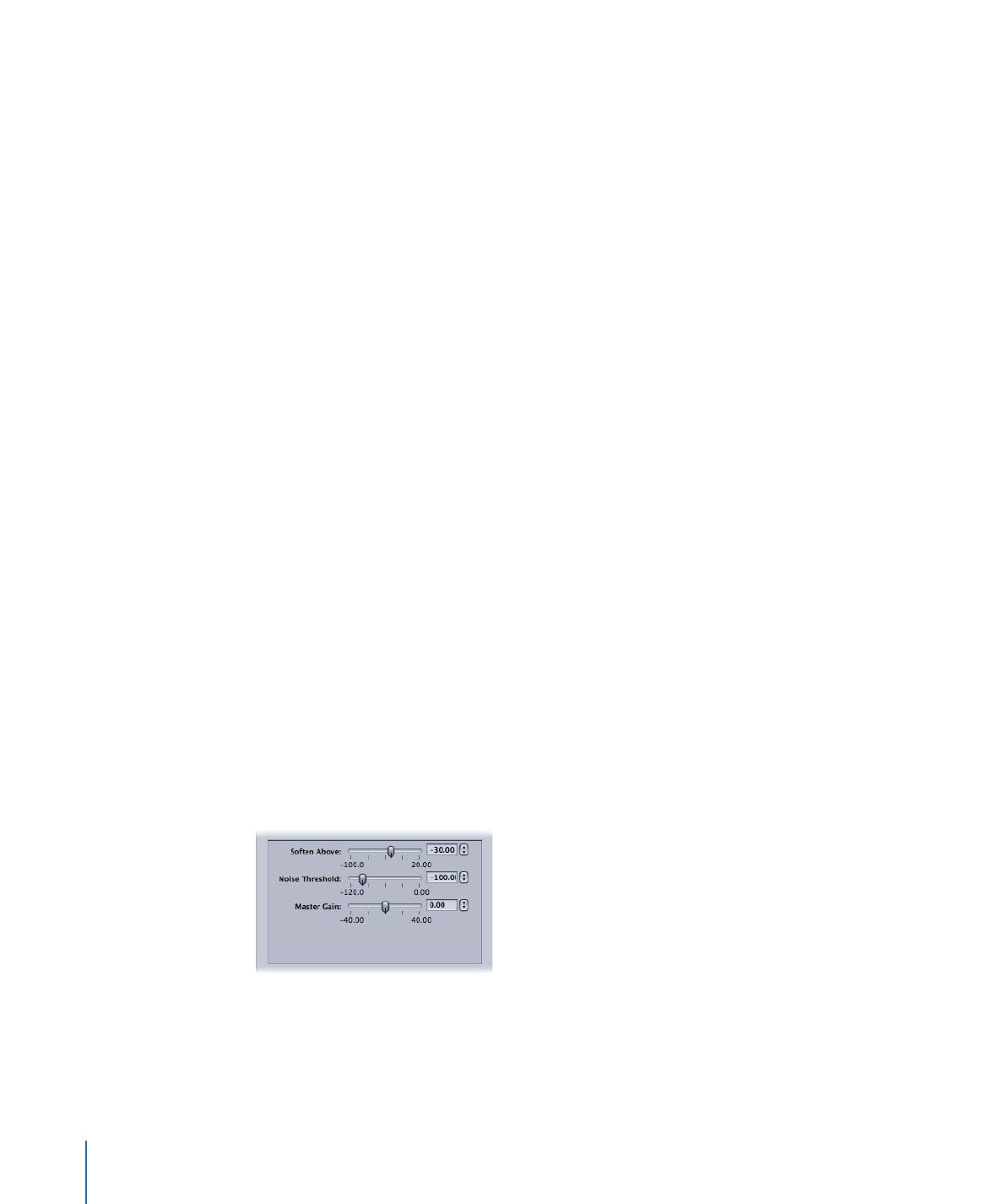
Bereich „Audio“
Compressor enthält folgende Audiofilter:
Wichtig:
Die Audiofilter sind nicht verfügbar, wenn für das Audiomaterial „Durchreichen“
in den QuickTime-Einstellungen eingestellt ist. Weitere Informationen hierzu finden Sie
unter
Bereich „Codierer“ für das Format „QuickTime-Film“
.
Dynamischer Bereich
Dieser Filter ermöglicht die dynamische Steuerung der Audiopegel eines Clips, indem
die Lautstärke für leise Abschnitte erhöht und für lautere Abschnitte reduziert wird. Dies
wird auch als Lautstärkekomprimierung bezeichnet.
• Glätten oberhalb: Audio mit einer Lautstärke über diesem Wert wird auf den für
„Master-Pegel“ eingestellten Wert reduziert.
292
Kapitel 22
Hinzufügen von Filtern zu einer Voreinstellung
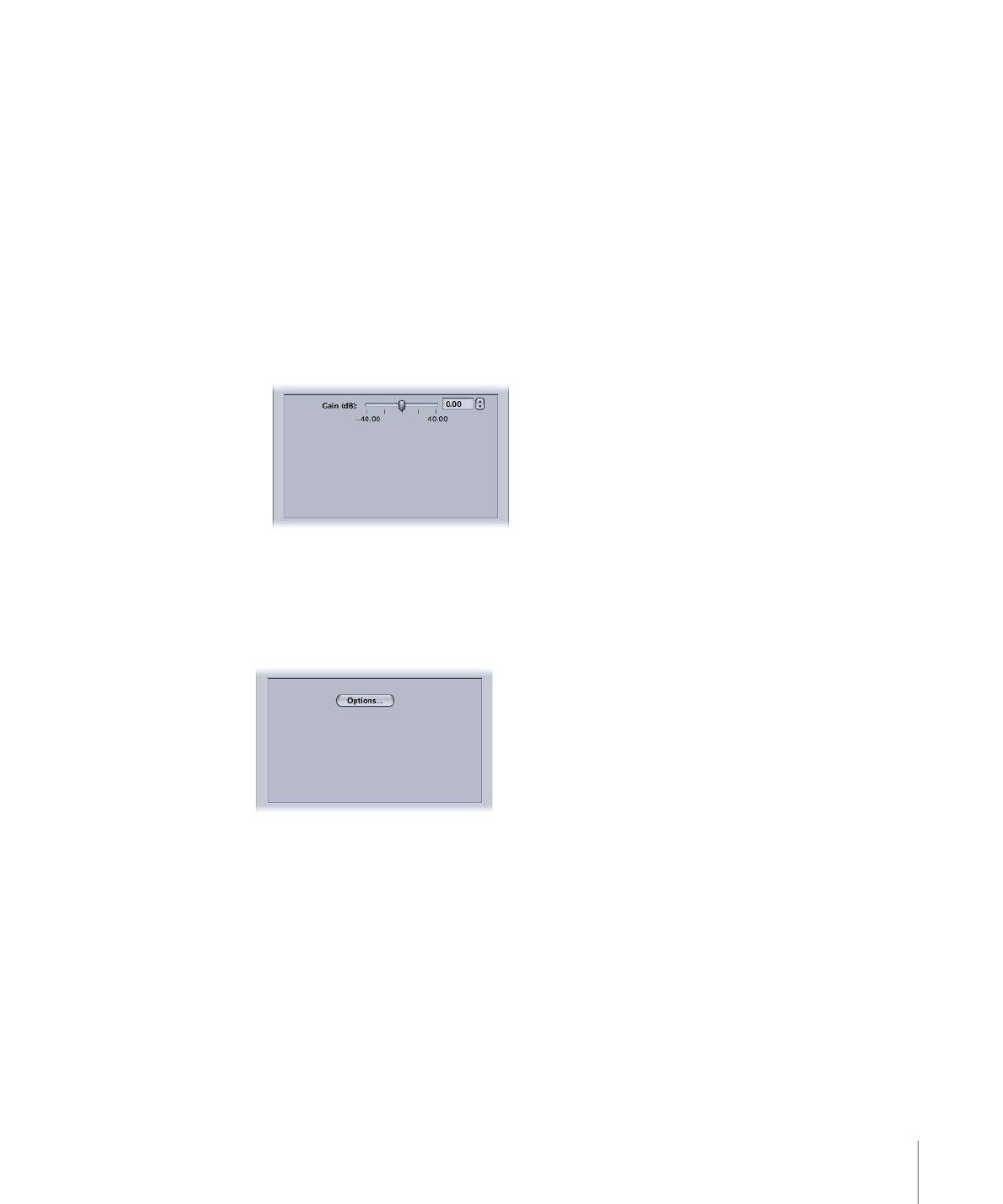
• Schwellenwert für Rauschen: Diese Einstellung legt fest, ab welchem Pegel ein Signal
als Rauschen eingestuft wird. Audio mit diesem Pegel und darüber wird dynamisch auf
den für „Master-Pegel“ eingestellten Wert angepasst. Audiomaterial mit niedrigerem
Pegeln bleibt davon unberührt.
• Master-Pegel: Mit dieser Einstellung legen Sie den Durchschnittspegel des dynamisch
komprimierten Audiomaterials fest.
Spitzenbegrenzer
Mit diesem Filter kann die höchste zulässige Lautstärke des Audiomaterials in Ihrem Clip
eingestellt werden.
• Pegel (dB): Mit dieser Einstellung legen Sie den Pegel fest, ab dem Lautstärkespitzen
reduziert werden.
Apple: AUGraphicEQ
Mit diesem Filter können Sie mithilfe des Plug-Ins „AUGraphicEQ“ eine Vielzahl von
Frequenzen aus dem gesamten hörbaren Frequenzbereich anpassen. Hierbei können Sie
zwischen einer 31-Band- und einer 10-Band-Variante wählen.
• Optionen: Öffnet das Fenster „Apple: AUGraphicEQ“.
293
Kapitel 22
Hinzufügen von Filtern zu einer Voreinstellung

• Apple: AUGraphicEQ: Verwenden Sie ein Einblendmenü des Equalizers, um die 31- bzw.
die 10-Band-Version des Equalizers zu wählen. Sie können mit dem Schieberegler den
Wert jedes Bands auf eine beliebige Zahl zwischen -20 dB und 20 dB einstellen oder
ein Band auswählen und eine Zahl in das Feld „dB“ eingeben. Zum Auswählen mehrerer
Bänder bewegen Sie den Zeiger bei gedrückter Maustaste über die Bänder. Sie können
auch die Taste „ctrl“ gedrückt halten und den Mauszeiger über die Bänder bewegen
und dabei sozusagen eine Entzerrungskurve „zeichnen“. Klicken Sie auf „EQ
zurücksetzen“, um für alle Bändern den Wert „0,0 dB“ festzulegen.
Ein-/Ausblenden
Dieser Filter fügt am Anfang und am Ende des Clips eine Überblendung von bzw. zu Stille
hinzu (bzw. von oder zu dem von Ihnen eingestellten Pegel).
Hinweis: Wenn Sie sowohl den Filter „Ein-/Ausblenden“ als auch den Filter „Dynamischer
Bereich“ verwenden, müssen Sie sicherstellen, dass der Filter „Dynamischer Bereich“ in
der Filterliste über dem Filter „Ein-/Ausblenden“ steht.
• Einblenddauer: Mit dieser Einstellung wird die Dauer der Überblendung vom
angegebenen Pegel bis zur normalen Lautstärke am Beginn des Clips festgelegt.
• Ausblenddauer: Mit dieser Einstellung wird die Dauer der Überblendung von der
normalen Lautstärke bis zum angegebenen Pegel am Ende des Clips festgelegt.
• Einblendaussteuerung: Mit dieser Einstellung wird der Pegel festgelegt, bei dem die
Überblendung beginnt. Der Wert -100,0 entspricht dabei Stille, während der Wert 0,0
das Audiomaterial unverändert wiedergibt.
294
Kapitel 22
Hinzufügen von Filtern zu einer Voreinstellung
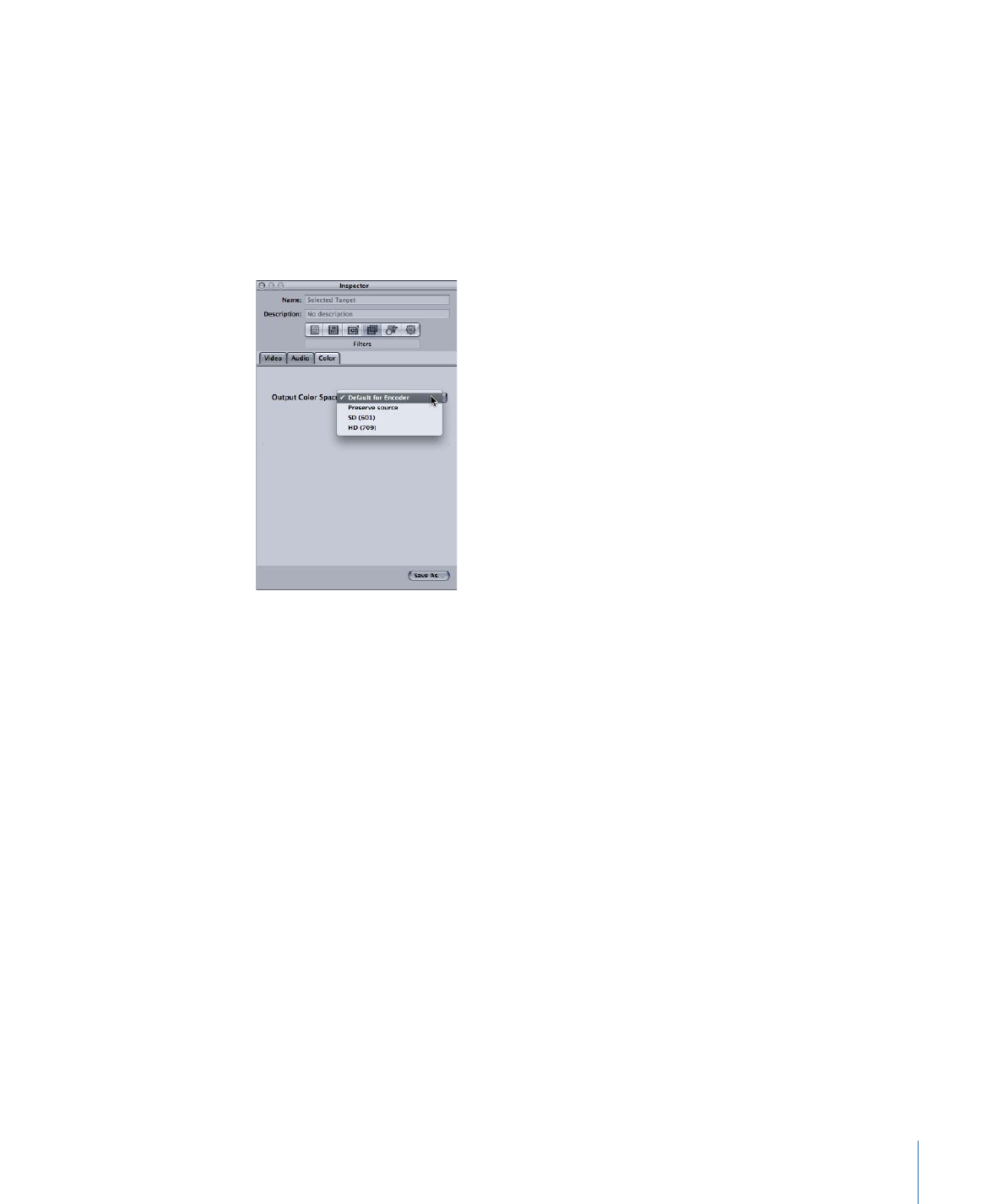
• Ausblendaussteuerung: Mit dieser Einstellung wird der Pegel festgelegt, bei dem die
Überblendung endet. Der Wert -100,0 entspricht dabei Stille, während der Wert 0,0 das
Audiomaterial unverändert wiedergibt.